|
Convertire i disegni di AutoCAD in TIFF è il primo passo da compiere in molte applicazioni, incluse le attività che precedono la stampa nell’editoria e l’e-faxing. Ogni applicazione richiede che i file convertiti abbiano specifici parametri. Universal Document Converter permette all’utente di convertire i disegni AutoCAD in TIFF mantenendo allo stesso tempo il controllo su tutte le caratteristiche del file convertito. E poiché il software usa una stampa virtuale, il processo è semplice ed automatico da apprendere.
Utilizzare questo manuale per la conversione dei disegni AutoCAD.
-
Scaricare e installare il software Universal Document Converter nel vostro computer.
-
Aprire il disegno in AutoCAD e premere File->Stampa... nel menu principale dell'applicazione.
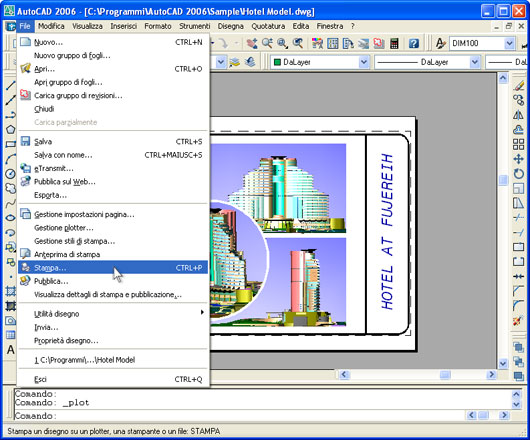
-
Selezionare Universal Document Converter dalla lista di stampanti e premere il pulsante Proprietà.
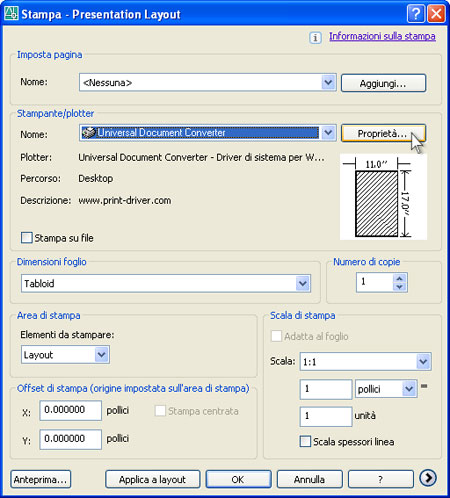
-
Selezionare Proprietà personalizzate nella scheda Impostazioni dispositivi e documenti e premere il pulsante Personalizza proprietà nell'area Accesso alla finestra di dialogo personalizzata.
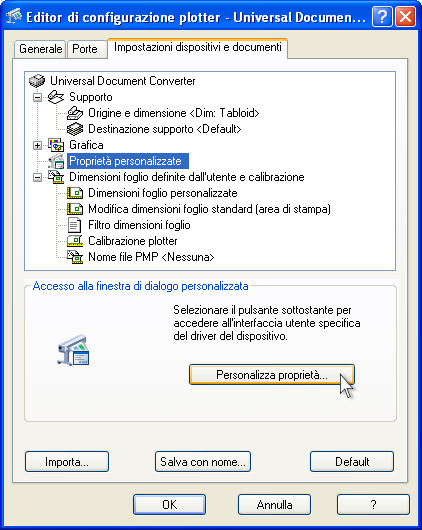
-
Nel pannello delle impostazioni, fare clic su Carica proprietà.

-
Usare la finestra Apri per selezionare "Drawing to TIFF.xml" e fare clic su Apri.
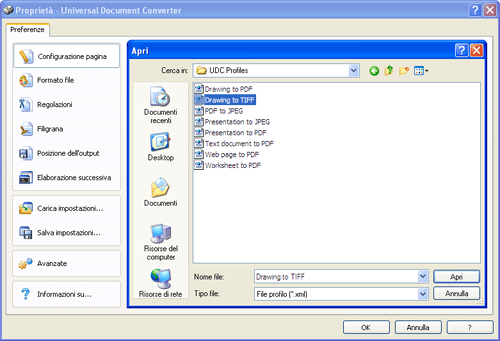
-
Premere OK nella finestra Plot per avviare la conversione. Nella configurazione predefinita, quando il file TIFF è pronto viene salvato nella cartella Documenti\UDC Output Files.

-
Il disegno convertito verrà quindi aperto nel software Visualizzatore immagini e fax per Windows, oppure in un altro visualizzatore associato ai file TIFF nel vostro computer.
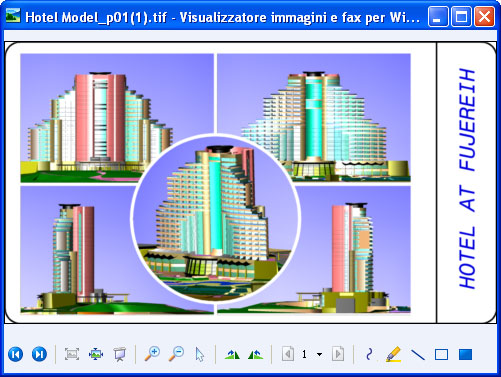
|
 |

|


